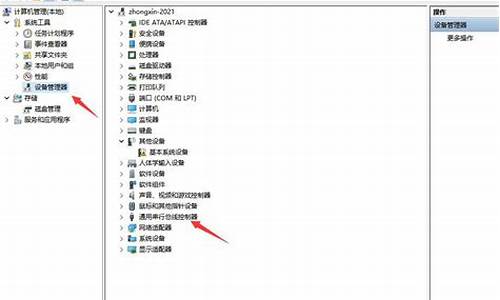台式电脑系统引导丢失,电脑引导丢了怎么办
1.电脑系统引导文件丢失开不开机该如何解决?
2.如何修复硬盘丢失的引导分区?
3.win7系统引导文件丢失怎么办?电脑已经无法启动了。惠普的台式机。 操作步骤最好详细些,我只是个中学...
4.怎么解决电脑系统文件丢失无法启动

修复系统引导文件需要制作好系统启动U盘或?Win PE U盘。
第一步:
使用制作好的系统启动U盘或?Win PE U盘,进入到命令指示符
注意:不同操作方式,操作画面可能会有差异。
第二步:
打开命令提示符,执行?bcdedit /enum?命令。
如果看到下图红框中的提示,则说明引导已经损坏。
第三步:
依次执行如下命令修复?Windows 10?的主引导记录并重建?BCD?配置文件:
BOOTREC /SCANOS 用于扫描安装成功后有引导记录了的操作系统
BOOTREC /FIXMBR 用于修复传统引导的mbr记录
BOOTREC /FIXBOOT 用于修复损坏的扇区引导
BOOTREC /REBUILDBCD 用于重建修复BCD引导记录
BOOTREC /SCANOS 命令:
BOOTREC /FIXMBR 命令:
BOOTREC /FIXBOOT 命令:
BOOTREC /REBUILDBCD 命令:此步结束后,修复则已完成。
第四步:
再次使用bcdedit /enum?命令检查引导是否重建完成。
电脑系统引导文件丢失开不开机该如何解决?
建议您按以下方法尝试安装系统
BIOS设置开机按F2键进入BIOS设置Advanced选项下Fast Bios Mode设置为“Disabled"按F10键保存退出。
U盘启动盘制作用第三方U盘制作软件制作U盘启动盘,并下载正版系统镜像或纯净版镜像,下载后缀为ISO的镜像文件拷贝到U盘根目录。
系统安装重启电脑按F10(或ESC)键进入快速引导启动,选择U盘引导进去Windows PE,用硬盘工具将系统盘先格式化,设置主引导分区为C盘,用第三方还原软件还原镜像文件到C盘即可。
系统备份您的机器若自带正版系统备份还在,建议您开机按F4进入还原界面,选着恢复或完全还原即可。(正常情况下只是还原C盘数据,为了避免重要数据丢失建议您备份好文件)
如何修复硬盘丢失的引导分区?
解决办法:用U盘修复。
首先要在U盘装一个系统,具体装法要借助以下软件。我用的是软媒魔方电脑大师-->功能大全---->魔方U盘启动。
操作完成之后,同时在把NTBOOTautofix
v2.4.3.exe
放在U盘中,在bois里面是设置为U盘启动,然后开机。
开机进入U盘系统之后找到NTBOOTautofix
v2.4.3.exe并打开,修复系统盘(一般为C盘)的引导。修复成功之后,重启并进入BOIS中设置硬盘启动,由此完成系统修复。
win7系统引导文件丢失怎么办?电脑已经无法启动了。惠普的台式机。 操作步骤最好详细些,我只是个中学...
出现硬盘引导分区丢失的原因:
1.人为的修改或者破坏了引导程序部分,或者是清除了活动分区引导标志。
2.病毒引发的硬盘引导分区丢失。
3.系统配置环境问题引发的硬盘引导分区丢失。
4.操作不当。如在硬盘上同时安装了多个操作系统,在卸载时,就可能会导致硬盘引导分区丢失。
解决方法:
方法一:查杀病毒。
在DOS环境下对系统进行病毒查杀操作。一般来说将引导区中残留的病毒清除之后即可恢复计算机的正常使用。
温馨提示:使用软盘引导计算机之前一定要将软盘的写保护关闭,否则有可能导致病毒感染软盘。
方法二:用口袋PE系统工具修复硬盘丢失的引导分区。
前期准备:用口袋PE制作工具制作好的U盘启动盘→将制作好的启动盘插入电脑主机USB接口上→开机→进入BIOS设置U盘为第一启动项→设置完成后→保存并重启。
Step1. 前期准备完成后,开机则会进入PE界面,此处小编选择了“启动口袋U盘Win2003PE维护系统”,大家也可以选择进入别的栏目。
Step2. 选择完成后,将会出现类似windows系统开机时的画面
Step3. 进入Win2003PE维护系统后,点击开始→程序→系统维护→引导修复
注意:当然,我们也可以直接鼠标左键双击桌面上的“引导修复”选项
Step4. 在打开的界面选择我们要修复的引导分区盘符,要确定自己的系统安装在哪个盘,然后选择对应的盘符,例如小编的电脑系统是安装在C盘的,进行选择
Step5. 在出现的新界面上,选择第一项“开始修复”
Step6. 接着,软件将会自动进行检测与修复
Step7. 当出现如图8所示界面时,就说明硬盘引导分区修复完成啦!
硬盘是电脑主要的存储媒介之一,由一个或者多个铝制或者玻璃制的碟片组成。碟片外覆盖有铁磁性材料。
硬盘有固态硬盘(SSD 盘,新式硬盘)、机械硬盘(HDD 传统硬盘)、混合硬盘(HHD 一块基于传统机械硬盘诞生出来的新硬盘)。SSD采用闪存颗粒来存储,HDD采用磁性碟片来存储,混合硬盘(HHD: Hybrid Hard Disk)是把磁性硬盘和闪存集成到一起的一种硬盘。绝大多数硬盘都是固定硬盘,被永久性地密封固定在硬盘驱动器中。
磁头复位节能技术:通过在闲时对磁头的复位来节能。
多磁头技术:通过在同一碟片上增加多个磁头同时的读或写来为硬盘提速,或同时在多碟片同时利用磁头来读或写来为磁盘提速,多用于服务器和数据库中心。
转速(Rotational Speed 或Spindle speed),是硬盘内电机主轴的旋转速度,也就是硬盘盘片在一分钟内所能完成的最大转数。转速的快慢是标示硬盘档次的重要参数之一,它是决定硬盘内部传输率的关键因素之一,在很大程度上直接影响到硬盘的速度。硬盘的转速越快,硬盘寻找文件的速度也就越快,相对的硬盘的传输速度也就得到了提高。硬盘转速以每分钟多少转来表示,单位表示为RPM,RPM是Revolutions Per minute的缩写,是转/每分钟。RPM值越大,内部传输率就越快,访问时间就越短,硬盘的整体性能也就越好。
硬盘的主轴马达带动盘片高速旋转,产生浮力使磁头飘浮在盘片上方。要将所要存取资料的扇区带到磁头下方,转速越快,则等待时间也就越短。因此转速在很大程度上决定了硬盘的速度。
家用的普通硬盘的转速一般有5400rpm、7200rpm几种高转速硬盘也是台式机用户的首选;而对于笔记本用户则是4200rpm、5400rpm为主,虽然已经有公司发布了10000rpm的笔记本硬盘,但在市场中还较为少见;服务器用户对硬盘性能要求最高,服务器中使用的SCSI硬盘转速基本都采用10000rpm,甚至还有15000rpm的,性能要超出家用产品很多。较高的转速可缩短硬盘的平均寻道时间和实际读写时间,但随着硬盘转速的不断提高也带来了温度升高、电机主轴磨损加大、工作噪音增大等负面影响。
怎么解决电脑系统文件丢失无法启动
重新安装系统,
你可以找个GHOST版的系统盘,把光盘放到光驱里,然后重新开机,开机会有提示,一般默认按
1
键或者A键(会有一个画面,第一个就是把系统装到C盘,看前面提示是1或者A),后面的基本就不用管了,会自动安装系统,你等结束就行了
1、首先我们先对电脑问题进行初步诊断,这就需要自己有一定的计算机维修素养。一般电脑出问题后,开机会自行诊断,如果是专业维修,要是出现了蓝屏的话,那么就是软件出现了问题。
2、这种问题我们有两个办法可以解决:一,重装系统;二,对损坏的系统进行修复。关于方法一重装系统的方法我们就不多说了,方法很多,大家可以自行搜索。
3、方法二,修复损坏系统。我们拿出自己的U盘,需要用自己的U盘做一个启动盘。我们先自行搜索下载大白菜启动盘制作工具——在完好电脑解压安装——插入U盘——打开安装好的软件——一键制作USB启动盘。
4、制作完毕后,插入问题电脑,从BIOS中设置电脑从U盘启动,设置完成后,我们就可以把问题电脑从U盘启动了,启动后我们选择win2003PE这一项,点enter进入。
5、这就进入了U盘内的极简PE系统,这个系统并不是我们的电脑系统,而是从电脑硬件启动的U盘内安装的极简系统。然后我们在桌面里选择引导修复。
6、剩下的就是坐等系统修复好了。一般几乎所有的问题都可以用这中方法修复,并且不会删除电脑内部的文件,但是也有一个缺点就是,windows修复后需要重新激活,当然激活的方法也很多,自行简单学习即可。
声明:本站所有文章资源内容,如无特殊说明或标注,均为采集网络资源。如若本站内容侵犯了原著者的合法权益,可联系本站删除。